Pertanyaan
Masalah: Bagaimana cara mengaktifkan Pratinjau Gambar Mini di File Explorer di Windows 11?
Halo. Saya mencoba menyortir foto saya tetapi cukup sulit ketika Anda tidak dapat melihat thumbnail. Apakah ada cara untuk mengaktifkan pratinjau thumbnail di Windows 11?
Jawaban Terpecahkan
Microsoft merilis Windows 11 kembali pada tahun 2021 dan telah menerima pujian dan kritik. Awalnya, versi terbaru penuh dengan bug. Kami sebelumnya menulis tentang masalah Windows 11 seperti jam dan tanggal tidak ada, File Explorer tertinggal, dan pembaca sidik jari tidak berfungsi. Namun, salah satu perubahan paling kontroversial yang dilakukan Microsoft adalah menghapus thumbnail untuk ikon folder multimedia. Sebagai gantinya, garis putih kecil pada ikon folder mengonfirmasi bahwa folder tersebut memiliki konten.
Ini telah membuat banyak pengguna tidak senang, dan frustrasi. Sekarang menyortir file dalam folder menjadi lebih sulit karena orang tidak dapat melihat apa yang ada di dalamnya tanpa mengklik folder tersebut. Namun, masalah lain telah terjadi. Untuk beberapa pengguna, pratinjau gambar mini di File Explorer untuk gambar juga dinonaktifkan secara default saat mereka memutakhirkan sistem.
Jika orang ingin memilah-milah ribuan gambar, ini akan menjadi proses yang sangat panjang, karena mereka harus membuka setiap gambar untuk melihatnya. Untungnya, ada cara untuk mengaktifkan pratinjau thumbnail di File Explorer di Windows 11. Dalam panduan ini, Anda akan menemukan 3 metode yang dapat membantu Anda memperbaiki masalah, dan membantu melihat gambar dengan lebih baik.
Kami juga merekomendasikan untuk mendapatkan alat perbaikan seperti gambar ulangMesin Cuci Mac X9 yang dapat membantu menjaga sistem berjalan lancar. Perangkat lunak yang kuat ini dapat memperbaiki berbagai kesalahan sistem, BSOD,[1] file rusak, registri[2] masalah. Itu juga dapat menghapus cookie dan cache secara otomatis[3] yang sering menjadi penyebab banyak malfungsi. Jika tidak, lanjutkan dengan instruksi di bawah ini.
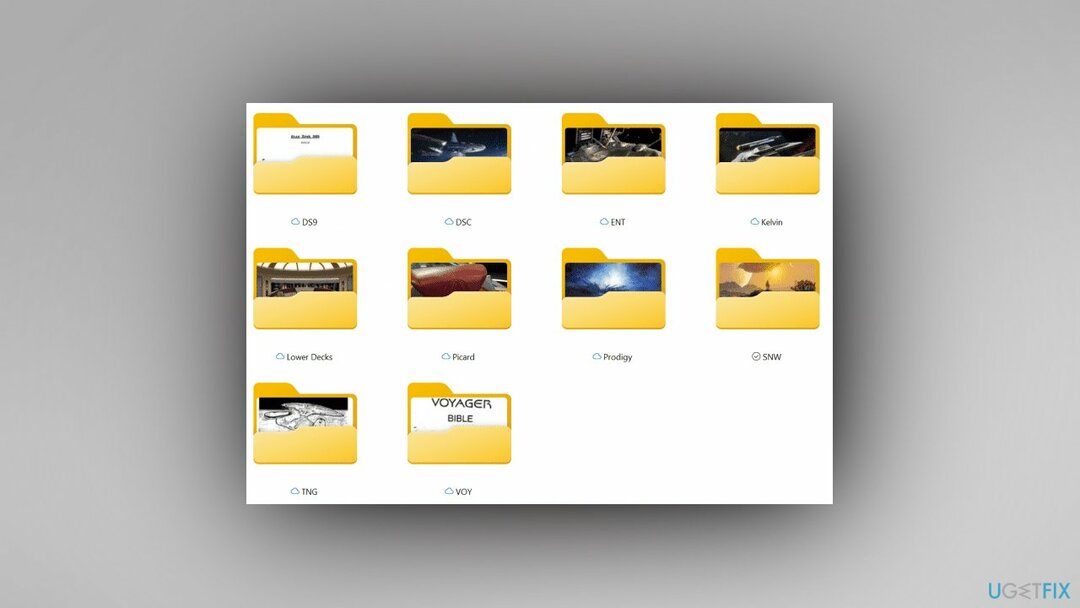
Metode 1. Nyalakan Pratinjau Gambar Mini
Untuk memperbaiki sistem yang rusak, Anda harus membeli versi berlisensi dari gambar ulang gambar ulang.
- Membuka Penjelajah Berkas
- Klik pada Lihat lainnya (3 titik), dan ketuk Pilihan
- Memeriksa (dari untuk hapus centang (di) Selalu tampilkan ikon, jangan pernah thumbnail, dan klik oke
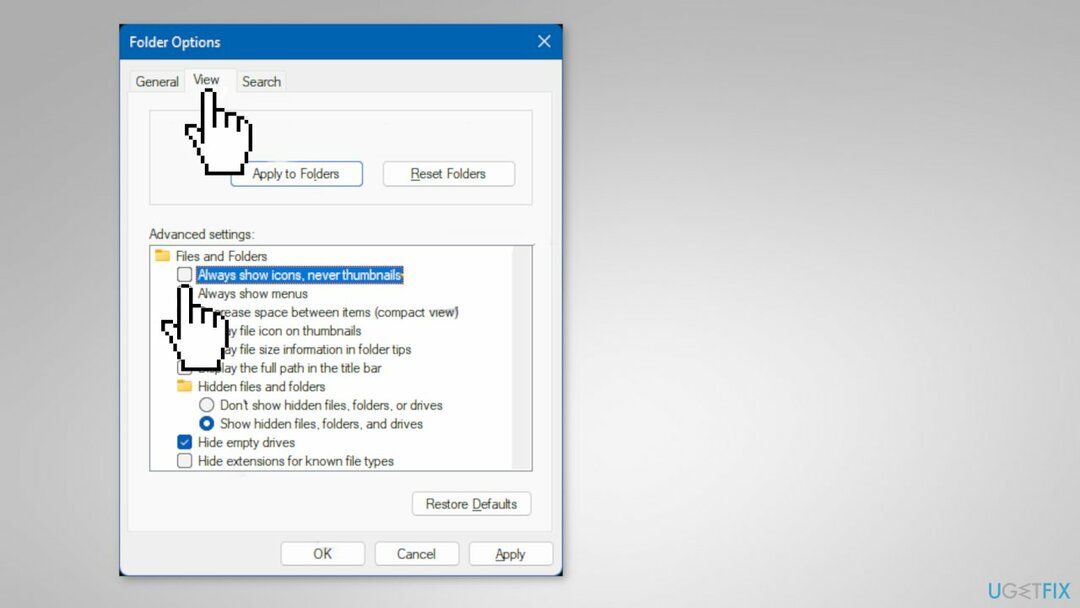
Metode 2. Hapus dan Setel Ulang Tembolok Gambar Kecil
Untuk memperbaiki sistem yang rusak, Anda harus membeli versi berlisensi dari gambar ulang gambar ulang.
Jika pratinjau gambar mini diaktifkan dan dihidupkan dengan aplikasi Foto tetapi Anda masih tidak melihatnya, Anda dapat mencoba membersihkan dan mengatur ulang cache gambar kecil.
- Membuka Pembersihan disk
- Pilih Windows C: mengemudi dan klik oke
- Periksalah Gambar kecil kotak, dan ketuk oke
- Ketuk Hapus File untuk mengkonfirmasi
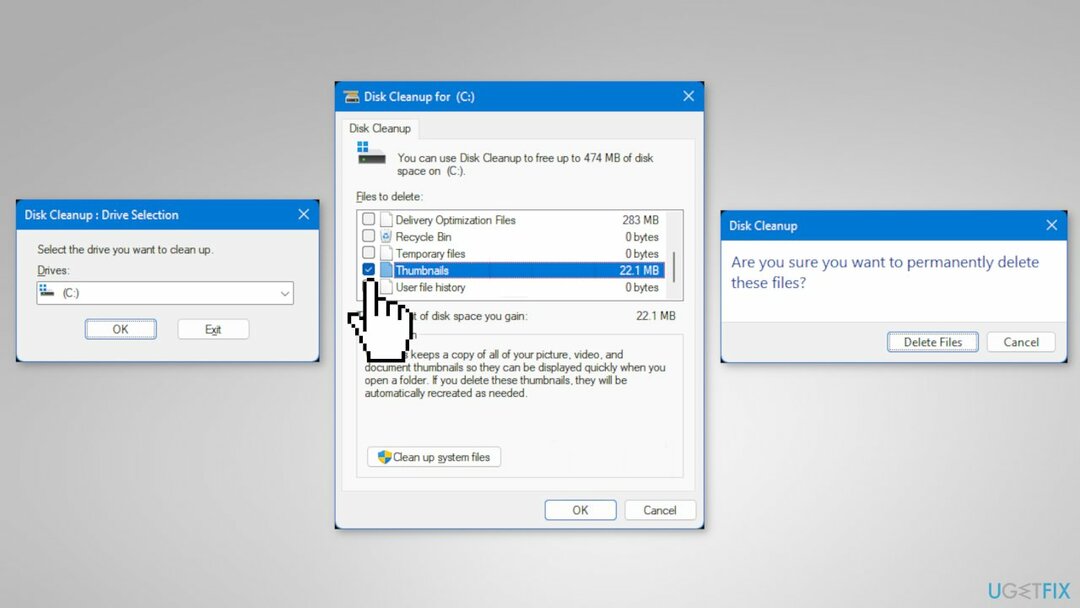
- Saat selesai, mengulang kembali komputer
Metode 3. Aktifkan Panel Pratinjau di File Explorer
Untuk memperbaiki sistem yang rusak, Anda harus membeli versi berlisensi dari gambar ulang gambar ulang.
Selain itu, Anda dapat mengaktifkan panel pratinjau di File Explorer di bawah ini untuk mempermudah melihat pratinjau gambar.
- Membuka Penjelajah Berkas
- Klik Melihat di bilah perintah
- Ketuk Menunjukkan
- Memeriksa Panel pratinjau
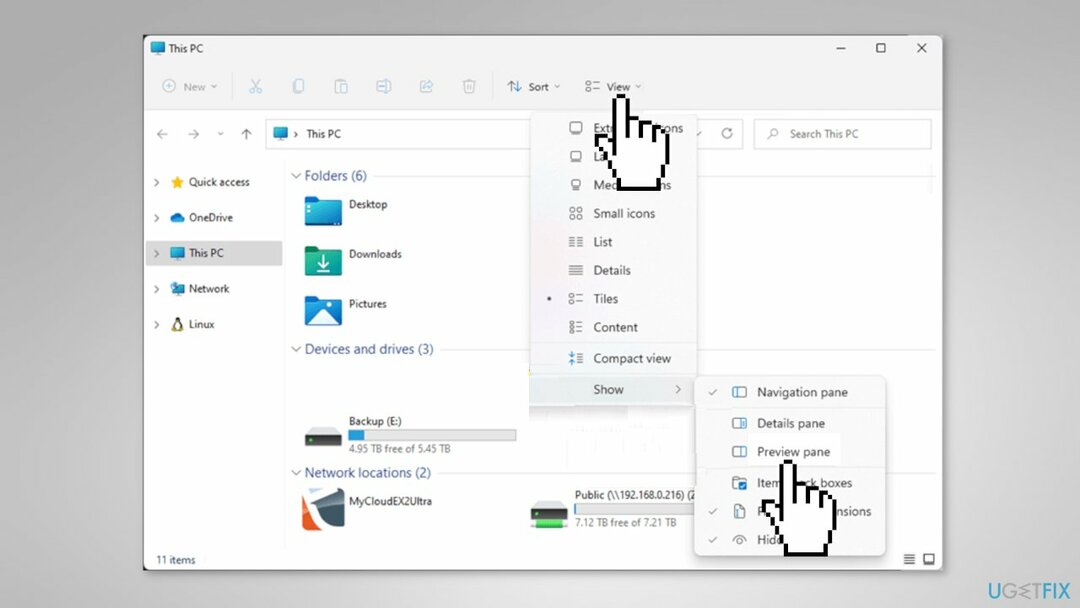
Perbaiki Kesalahan Anda secara otomatis
tim ugetfix.com mencoba melakukan yang terbaik untuk membantu pengguna menemukan solusi terbaik untuk menghilangkan kesalahan mereka. Jika Anda tidak ingin bersusah payah dengan teknik perbaikan manual, silakan gunakan perangkat lunak otomatis. Semua produk yang direkomendasikan telah diuji dan disetujui oleh para profesional kami. Alat yang dapat Anda gunakan untuk memperbaiki kesalahan Anda tercantum di bawah ini:
Menawarkan
lakukan sekarang!
Unduh PerbaikiKebahagiaan
Menjamin
lakukan sekarang!
Unduh PerbaikiKebahagiaan
Menjamin
Jika Anda gagal memperbaiki kesalahan Anda menggunakan Reimage, hubungi tim dukungan kami untuk mendapatkan bantuan. Tolong, beri tahu kami semua detail yang menurut Anda harus kami ketahui tentang masalah Anda.
Proses perbaikan yang dipatenkan ini menggunakan database 25 juta komponen yang dapat menggantikan file yang rusak atau hilang di komputer pengguna.
Untuk memperbaiki sistem yang rusak, Anda harus membeli versi berlisensi dari gambar ulang alat penghapus malware.

VPN sangat penting dalam hal privasi pengguna. Pelacak online seperti cookie tidak hanya dapat digunakan oleh platform media sosial dan situs web lain tetapi juga Penyedia Layanan Internet Anda dan pemerintah. Bahkan jika Anda menerapkan pengaturan paling aman melalui browser web Anda, Anda masih dapat dilacak melalui aplikasi yang terhubung ke internet. Selain itu, browser yang berfokus pada privasi seperti Tor bukanlah pilihan yang optimal karena kecepatan koneksi yang berkurang. Solusi terbaik untuk privasi utama Anda adalah Akses Internet Pribadi – anonim dan aman saat online.
Perangkat lunak pemulihan data adalah salah satu opsi yang dapat membantu Anda pulihkan file Anda. Setelah Anda menghapus file, itu tidak menghilang begitu saja – itu tetap ada di sistem Anda selama tidak ada data baru yang tertulis di atasnya. Pemulihan Data Pro adalah perangkat lunak pemulihan yang mencari salinan yang berfungsi dari file yang dihapus di dalam hard drive Anda. Dengan menggunakan alat ini, Anda dapat mencegah hilangnya dokumen berharga, tugas sekolah, foto pribadi, dan file penting lainnya.